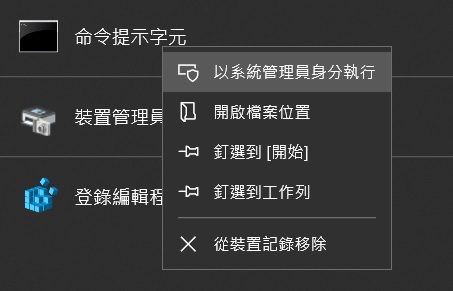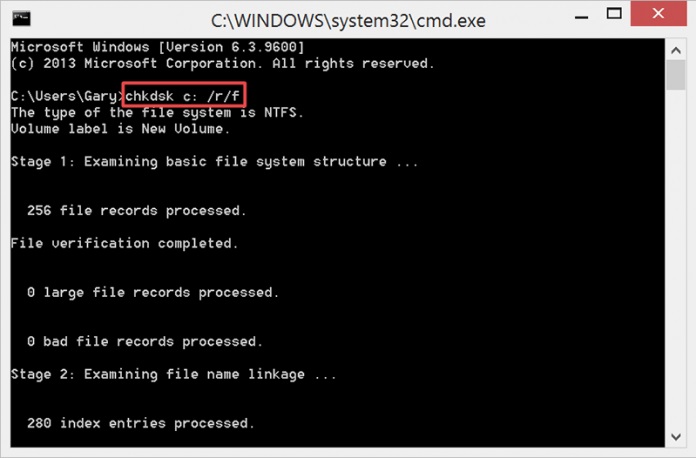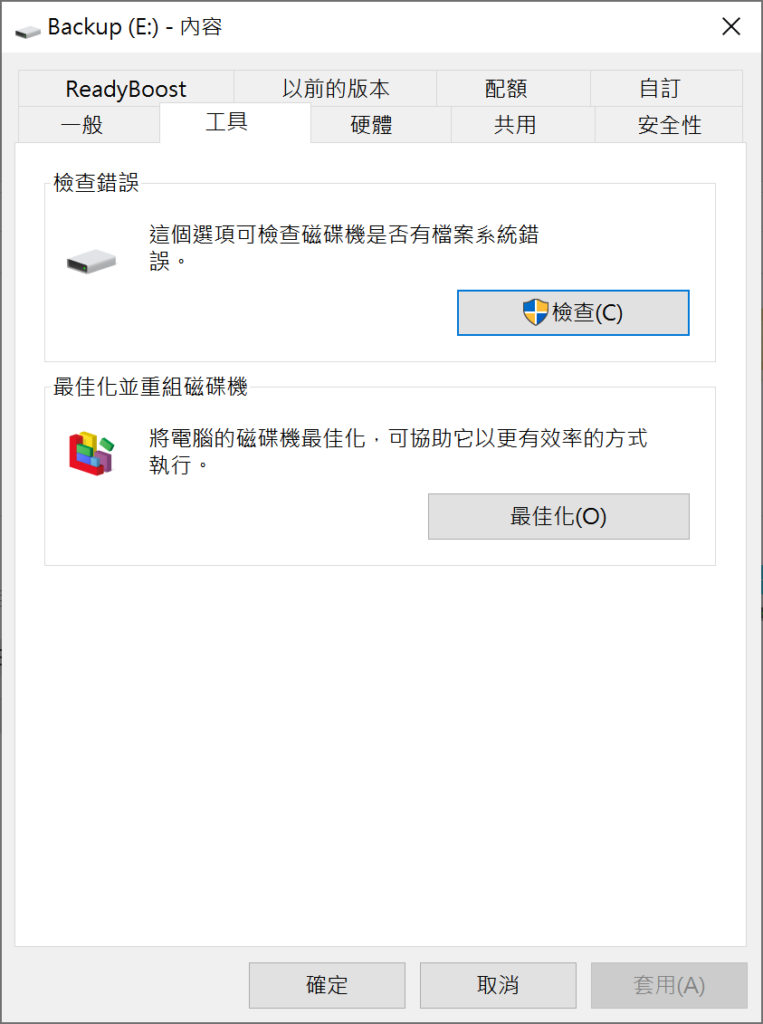隨著影音視頻應用普及與自拍風潮的日盛,不管是手機、平板電腦、行車紀錄器、運動攝影機等裝置、添購microSD高容量記憶卡作為其儲存裝置是相當普遍的事。隨著SD記憶卡的廣泛使用,它的故障也慢慢成為廣大網友關心的話題,其中最讓人感到頭疼就是SD記憶卡損壞。
常見的SD記憶卡損壞的情況包括記憶卡無法被裝置辨識、卡內檔案丟失、電腦提示需要記憶卡已損壞,需要格式化、SD卡存取速度變慢 ……而導致記憶卡毀損的原因非常多,可能是外力造成的損壞,也可能是檔案系統出錯。以下就列出幾個常見的情況:
- 記憶卡與讀卡機接觸不良
- 資料讀取時拔除記憶卡
- 記憶卡檔案問題顯示損壞
- 記憶卡受潮、受熱、外力導致毀損
雖然導致SD記憶卡損壞的元兇很多,導致SD卡損壞的表現結果也不同,但是您都可以通過以下五種方法進行疑難排解,幫助您守護重要的資料並且嘗試修復SD記憶卡損壞的故障。
SD記憶卡損壞修復方案
方法一:救援損壞的記憶卡資料
當您遇到您的電腦仍然可以辨識損壞的記憶卡,首先建議您先救援受損或損壞的記憶卡裡的資料,畢竟記憶卡修復後會存在資料丟失的風險。所以喵醬強烈建議您在進行記憶卡修復之前,使用專業的檔案救援軟體來備份您的資料,這裡您可以使用Bitwar檔案救援軟體。
啟動安裝好的Bitwar檔案救援軟體,在首頁選擇出現壞軌要救援檔案的SD記憶卡。
選擇救援類型和檔案類型。如果是首次掃描,請使用快速掃描,如果是格式化後檔案丟失,請使用誤格式化掃描。如果這兩種找不到要救援的檔案,也可以選擇使用深度掃描。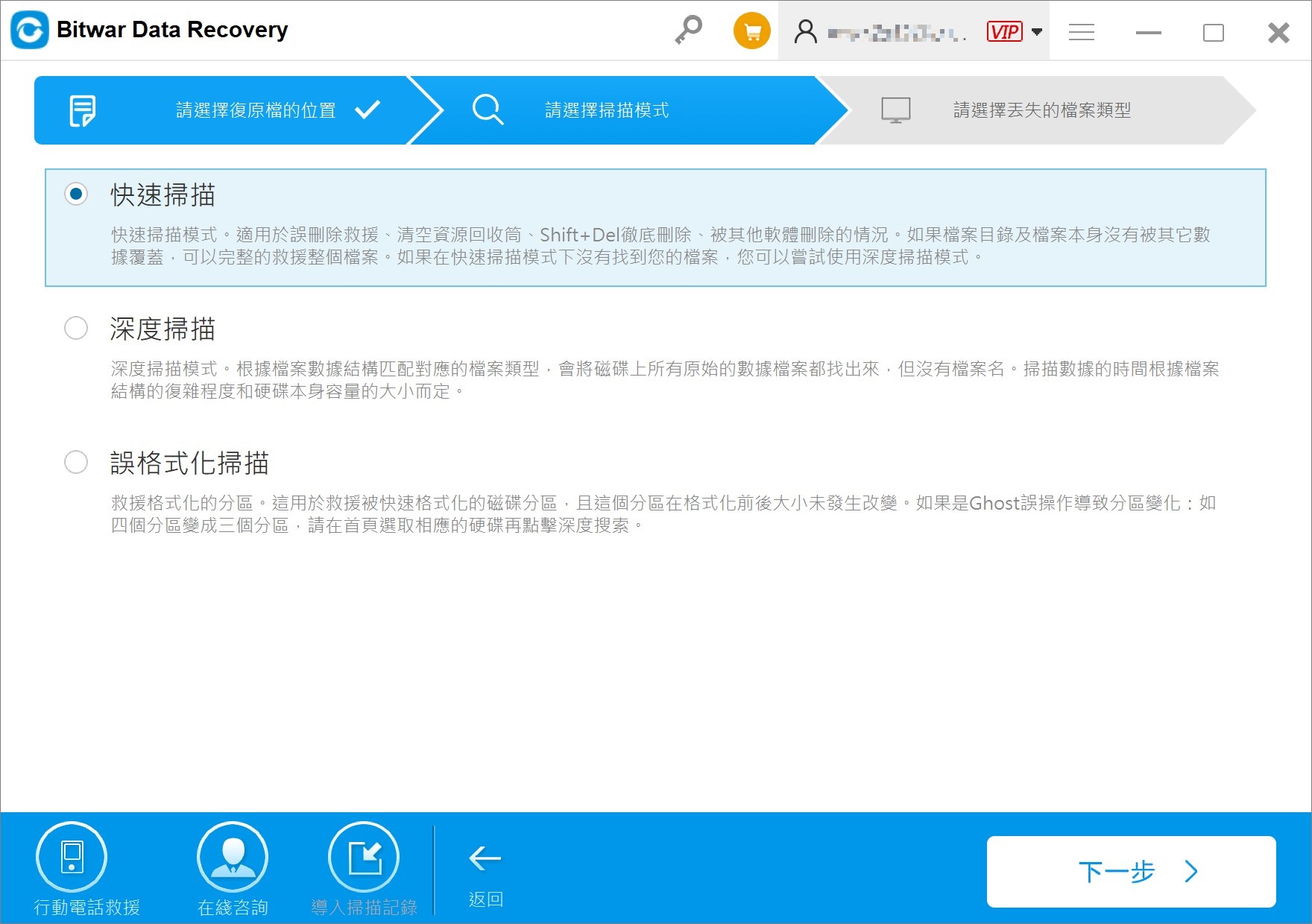
找到要救援的檔案,預覽然後復原。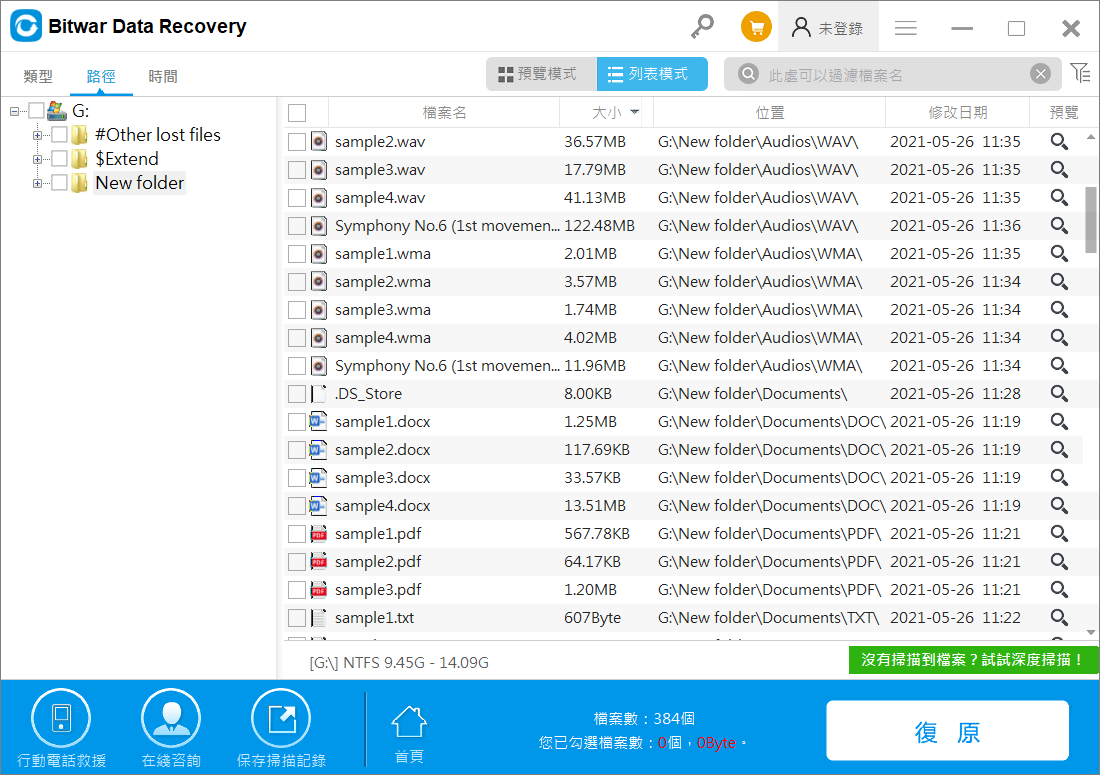
方法二:更換讀卡機/擦拭記憶卡金手指
建議可以先更換其他讀卡機或者裝置,假如在其他裝置是上可以成功讀取到記憶卡內的資料,那只要更換讀卡機即可,但如果更換讀卡機都沒用,問題應該就發生在SD記憶卡本身,有可能是資料傳輸的金手指氧化或是沾染灰塵而導致接觸不良,這時可以使用橡皮擦輕輕擦拭金手指,就可以成功解決接觸不良的問題,將記憶卡救援成功。
方法三:用CMD修復損壞記憶卡
每張SD卡的使用壽命有限,長時間使用之後可能導致壞軌增多。記憶卡損毀後,請立即停止對記憶卡的進一步操作(例如拍攝新照片、刪除或格式化記憶卡)。使用CHKDSK專門查找SD卡檔案系統損壞錯誤並刪除壞軌,無需格式化記憶卡。以下為詳細步驟:
- 使用讀卡機將SD卡接上電腦。
- 在搜尋列中輸入“cmd”並按下“Enter”鍵,然後選擇“以系統管理員身分執行”來開啟命令提示字元。

- 接著輸入“chkdsk C: /f /r”並按下“Enter”鍵執行掃描修復命令。其中C為sd卡的磁碟機代號。

- 等待修復完成後,您就可以安全退出了。
方法四:執行CHKDSK修復參數錯誤
CHKDSK能掃描磁碟機上檔案系統的完整性,並匯報和修復檔案系統的故障。另外,Chkdsk還支持掃描磁碟機上的扇區,並試圖修復壞扇區。請按照下列步驟執行CHKDSK工具:
- 開啟本機,鼠標右擊目標磁碟機,選擇“內容”「內容」。
- 在視窗中,選擇“工具”「工具」選項卡,然後在檢查錯誤中點選“檢查”「檢查」。

- 在「檢查錯誤」視窗中,有兩個選項用來檢查和修復硬碟 。“自動修正檔案系統錯誤”用來修復錯誤而不掃描壞的磁區壞軌,“掃描和嘗試恢復損毀的磁區”是用來修復錯誤、找到磁區壞軌並救援可讀取的資訊。

- 最後,根據您的需要選擇後按下“開始”按鈕進行檢查、修復。
溫馨提醒
以上修復SD卡損壞的方法僅適用於除硬體以外部分原因造成的損壞 ,如果您在使用以上方法後仍然無法修復問題或者SD卡損壞是由於物理問題一起的,那這裡還是建議大家第一時間找專業維修服務。但是,您仍然可以嘗試使用Bitwar檔案救援軟體救回記憶卡裡的資料。